如何运行 WooCommerce 闪购(5 个步骤)
已发表: 2020-08-18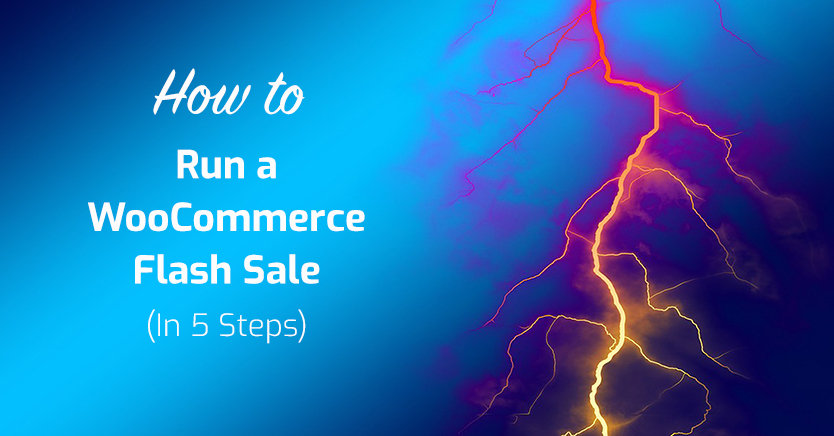
经营电子商务业务可能是有利可图的,但是您需要应对一些持续的挑战。 这可以包括吸引新的潜在客户,从现有客户那里获得重复购买,或者只是减少积压的产品。 如果您知道如何设置和运行它,那么闪购可以帮助解决所有这些问题。
成功进行闪购需要几个步骤,但这并不难。 如果您是 WooCommerce 用户,您可以快速设置有效的促销活动。 这可以为您带来一些快速现金,并为您的商店吸引新客户。
在本文中,我们将讨论什么是 WooCommerce 闪购、为什么要运行以及如何运行。 让我们开始吧!
了解什么是 WooCommerce 闪购(以及为什么要运行)
客户喜欢销售,因为这意味着相同产品的降价。 虽然在节日期间进行交易可能是一个好主意,但您也可以在一年中的其他时间与他们一起让您的客户惊喜。
限时抢购可以帮助您增加销售额并清除多余的库存。 这种促销通常具有以下特点:
- 跨越很短的时间范围
- 提供很大的折扣
- 可能不会提前公布
- 可能仅限于某些产品
闪购可能会持续几个小时,或者最多一两天。 从本质上讲,它是在很短的时间内提供的促销或折扣。 这为您提供了一种利用客户对错过的恐惧 (FOMO) 并鼓励冲动购买的方法。
如果您使用 WooCommerce,那么已经完成了一半的工作。 该插件使您可以轻松创建不同类型的销售。 我们将很快向您展示如何做到这一点,但首先您需要知道如何设置有效的事件。
创建成功闪购的技巧
成功的销售绝非偶然。 一个好的执行需要一些周密的计划。 通过遵循一些最佳实践,您可以从正确的角度开始闪购:
- 分析购买习惯。 您需要考虑您的商店何时拥有最多的流量,何时您的电子邮件打开率最高,等等。 这将帮助您确定闪购的正确时间,这在很大程度上取决于您的产品和目标客户。
- 简化您的目标市场。 您的销售目标受众将取决于您的目标。 例如,如果您想获得新客户,则不应专注于向现有客户进行推广。 换句话说,您需要确保闪购是您整体营销策略的重要组成部分。
- 选择合适的产品。 如果您有很多产品,则需要仔细确定哪些产品最适合您的闪购。 这可能是您需要从库存中清除的物品、销售不佳的产品或季节性产品。
您可以找到许多其他策略来帮助您成功进行闪购,但这些技巧应该足以让您入门。
如何运行 WooCommerce 闪购(5 个步骤)
既然您知道了限时抢购如何派上用场,以及一些使其成功的技巧,让我们继续进行创建限时抢购所涉及的步骤。
要继续进行,您需要安装并激活 WooCommerce 和 Advanced Coupons 插件。 让我们开始工作吧!
第 1 步:为选定的产品添加销售徽章
您要做的第一件事是确保正在销售的产品对客户可见且易于访问。 您不希望他们对打折的产品感到困惑。
为此,您可以使用 WooCommerce 的默认功能来设置销售徽章。 您需要做的就是设定销售价格并安排交易。
首先,打开一个产品进行编辑,然后找到产品数据元框。 然后在General选项卡下的Sale price输入字段中输入折扣价:
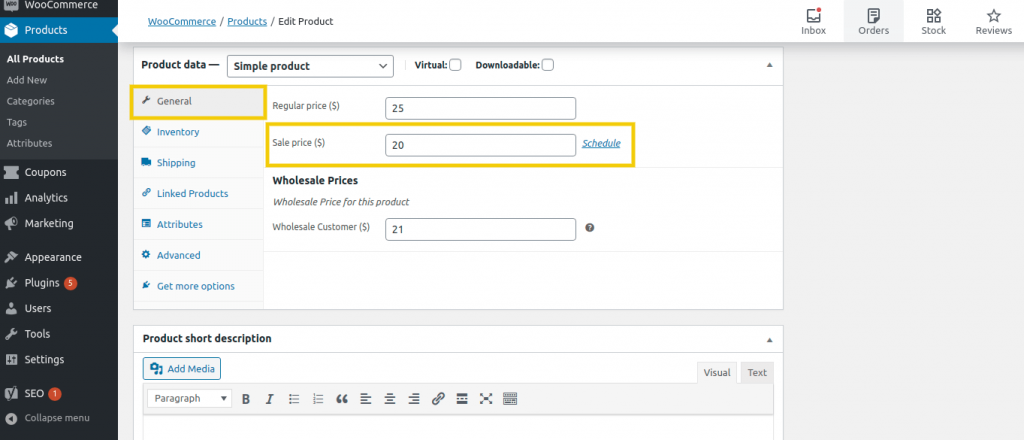
接下来,单击销售价格输入框旁边的计划。 在那里,您可以设置销售的开始和结束日期:
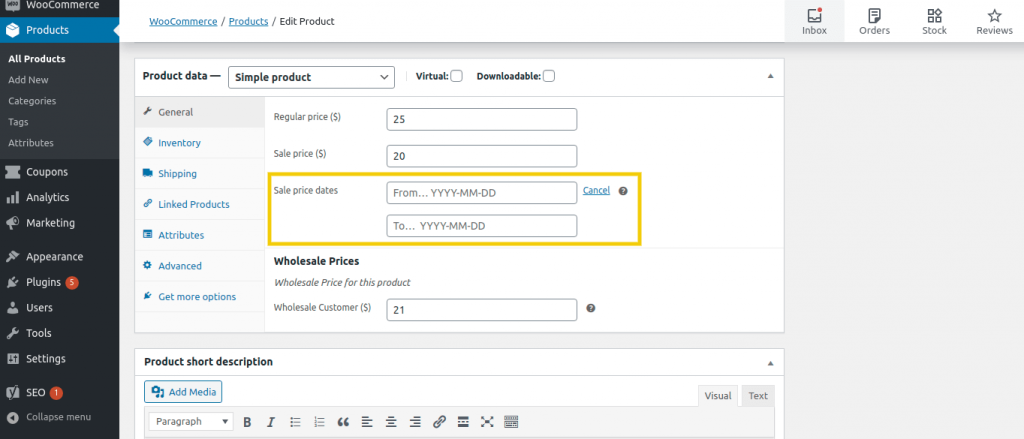
保存更改后,您可以查看产品。 您会注意到它现在有一个销售徽章:
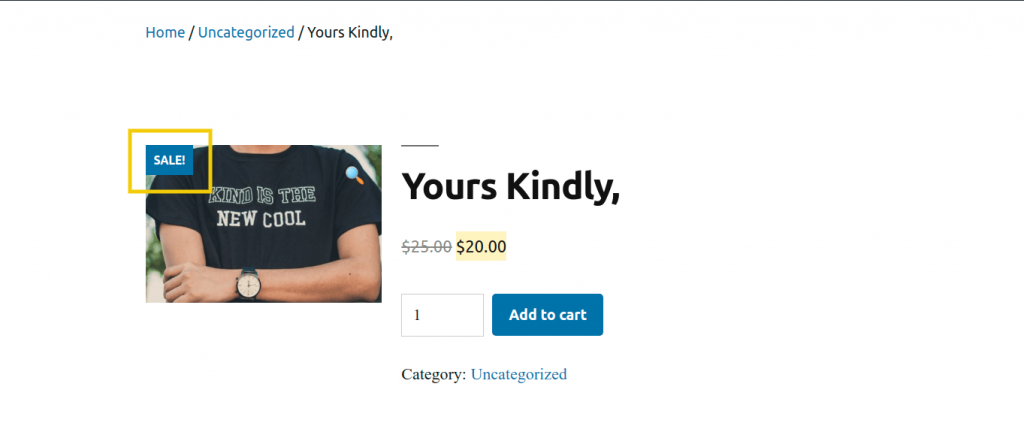
当然,如果您对默认样式不满意,您可以随时自定义销售徽章的外观。
第 2 步:创建新优惠券并设置您的折扣类型
接下来,您需要使用高级优惠券插件创建优惠券。 为此,请导航至WooCommerce > 优惠券,然后单击添加优惠券按钮:
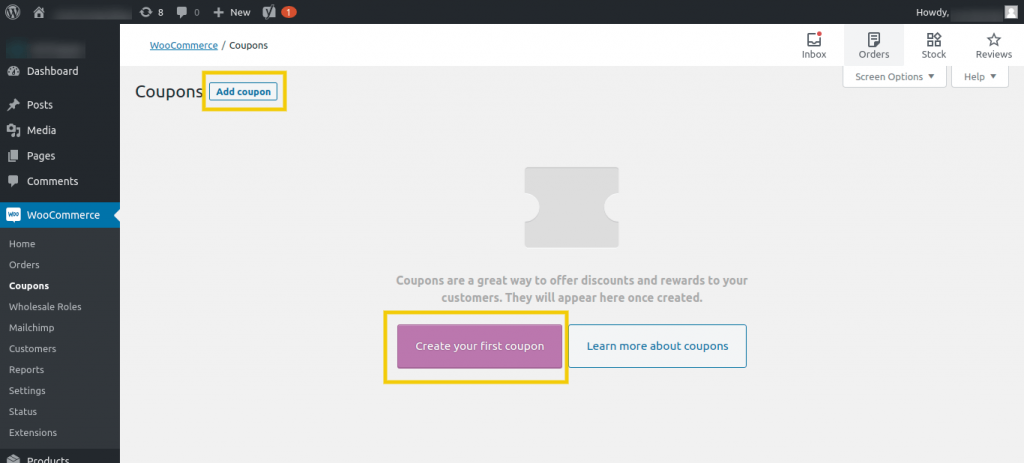
在下一个屏幕上,输入优惠券的名称和描述:
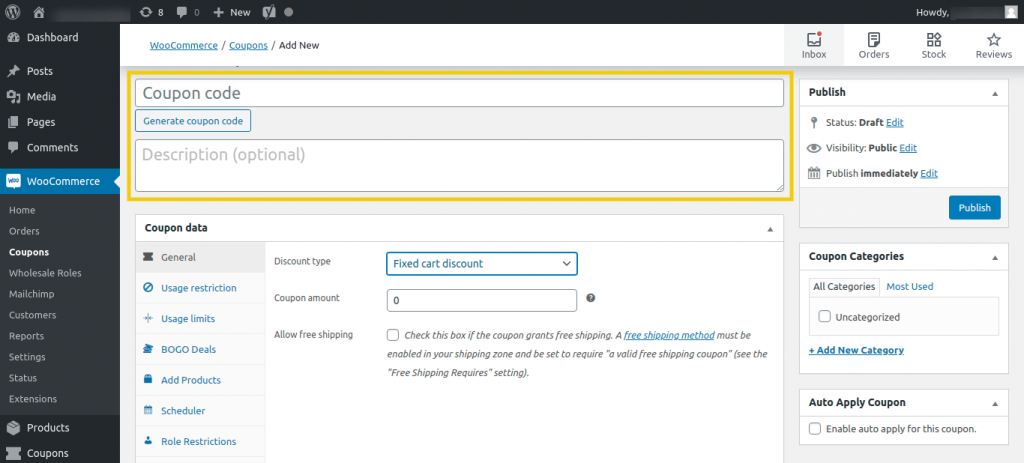
在Coupon data > General下,您可以输入金额并从三个可用选项中选择折扣类型 - Percentage 、 Fixed cart和Fixed product :

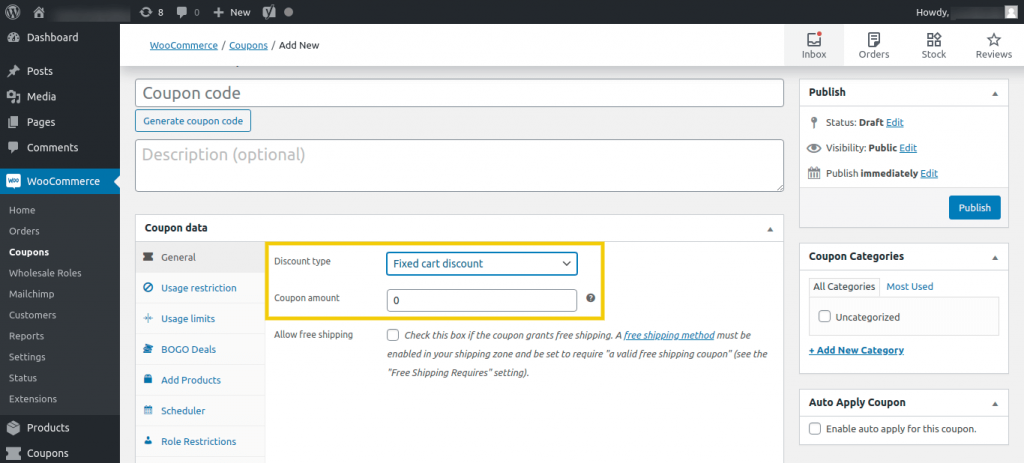
固定产品折扣适用于只购买一件商品的客户,而百分比折扣在您提供基于数量的折扣时效果最佳(例如,购买四件可获得 15% 的折扣)。
让我们看看这在实践中会是什么样子:
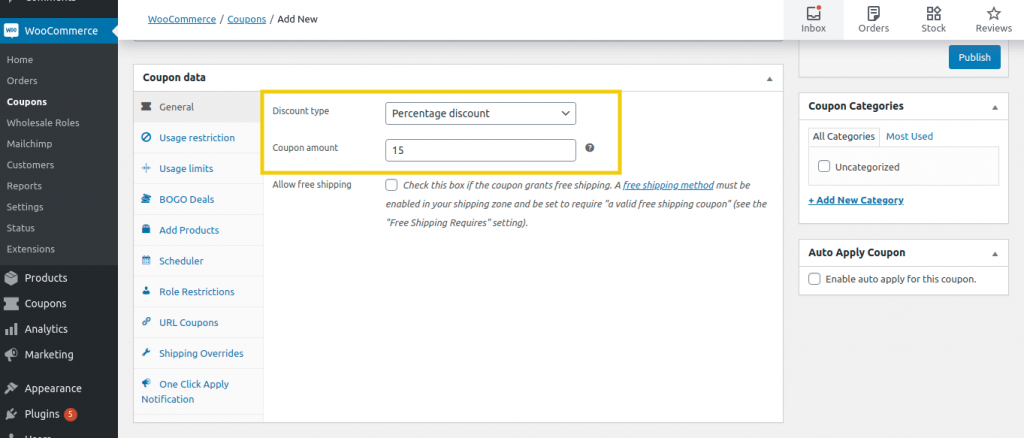
您可以随意调整这些折扣设置。
此外,根据您提供的折扣类型,您可能需要为优惠券设置一些购物车条件。 但是,适用于一次性购买的固定产品折扣不需要任何额外的购物车条件。
第 3 步:为您的交易设置使用限制
接下来,您可能需要考虑为您的优惠券设置使用限制。 这可以为您的交易创造一种排他性和紧迫感。 例如,您可以将优惠券设置为仅对一天内访问您商店的前十个人可用。
为此,您可以导航到优惠券数据 > 使用限制:
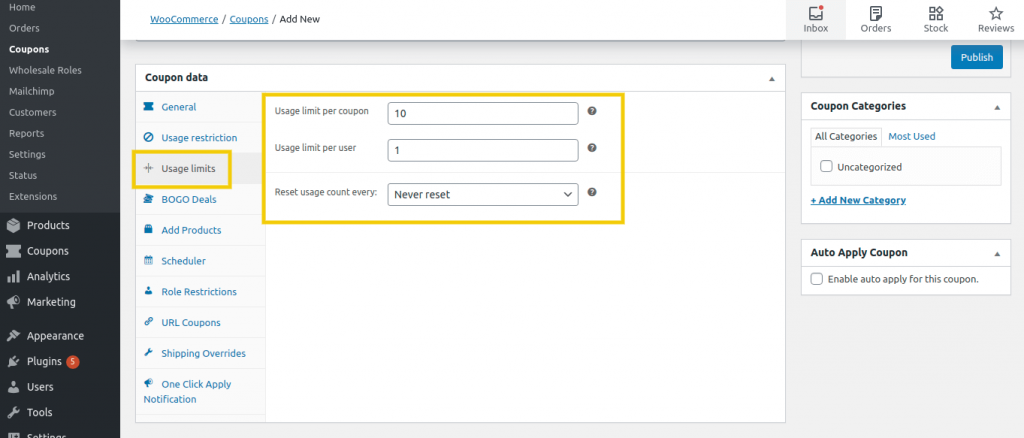
上面的示例将我们的优惠券设置为每天只能由前十个人使用。 此外,每个客户只能使用一次。 重置使用计数每个输入字段使您能够进一步自定义优惠券的使用频率。
第 4 步:启用自动申请您的优惠券
下一个重要步骤是自动应用您的优惠券。 如果您的折扣是固定的并且基于一次性产品购买,这尤其合适。 它将使您的客户能够简单地完成结帐过程,而无需寻找优惠券代码。
此外,您网站的新访问者可以立即从交易中受益,这有助于鼓励重复购买。 要启用自动应用,请选中右侧边栏中的“启用自动应用此优惠券”复选框:
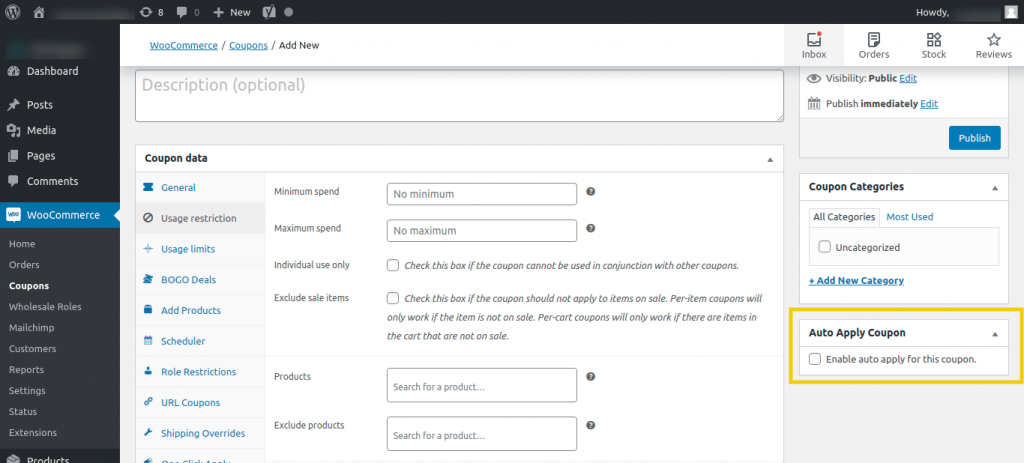
请务必注意,这不适用于使用限制。 如果您想为您的交易设置使用限制,另一种选择是“一键应用”功能。 启用此选项会向合格客户显示通知,然后他们可以通过单击消息来应用您的优惠券。
这也意味着,与自动应用功能不同,您的买家可以选择是否应用您的优惠券。 要激活此选项,只需导航到“一键应用通知”选项卡并选中“启用一键应用”复选框。
然后,您需要输入自定义通知消息以及按钮文本:
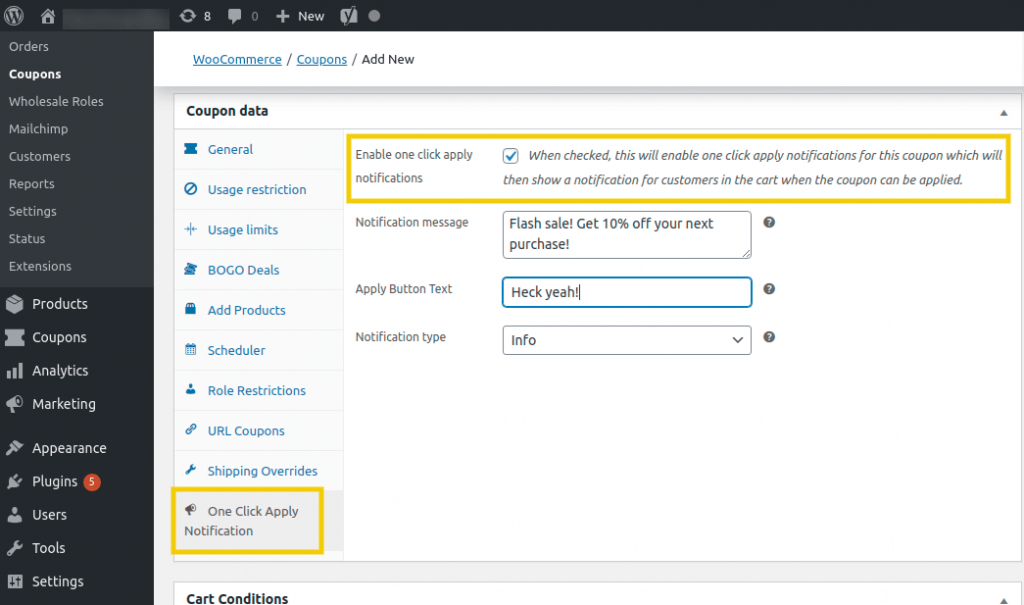
与自动应用优惠券相比,这确实需要您付出更多的努力。 但是,重要的是要让您的客户尽可能轻松地完成结帐流程。
第 5 步:安排您的交易
最后一步是安排交易发生的时间段。 这是一种限制闪购活动时间的方法。 您需要设置开始日期和结束日期,并确保在达到后者后自动禁用您的交易。
继续并导航到优惠券数据 > 调度程序以配置相关详细信息。 您可以在此处选择开始和结束日期,并自定义错误消息:
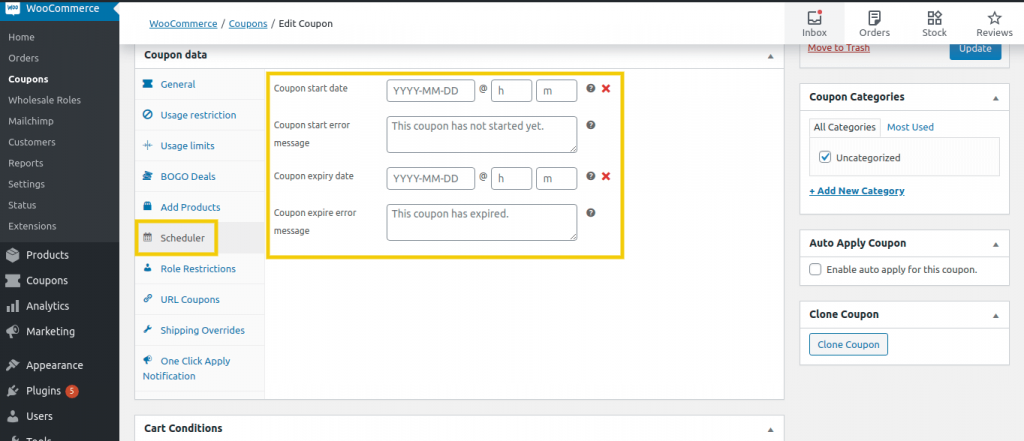
此时,您已准备好进行交易。 剩下的就是点击发布按钮,让客户知道促销何时生效。
结论
为您的电子商务业务开展限时抢购可能是减少积压产品、增加利润和吸引新客户的明智方式。 但是,计划和执行成功的销售可能需要一些努力。
在本文中,我们讨论了进行闪购时要采取的关键步骤。 它们涉及使用 WooCommerce 和 Advanced Coupons 插件来:
- 为选定的产品添加销售徽章。
- 创建一个新的优惠券并设置您的折扣类型。
- 为您的交易设置使用限制。
- 启用自动申请您的优惠券。
- 安排您的交易。
您对如何进行 WooCommerce 闪购有任何疑问吗? 在下面的评论部分询问!
